Ako opraviť chybu 502 Bad Gateway
Táto chyba sa vyskytuje, pretože server fungujúci ako brána alebo proxy, ktorý sa pokúsil o prístup k hlavnému serveru, aby splnil požiadavku, dostal neplatnú alebo žiadnu odpoveď. Niekedy(Sometimes) môžu prázdne alebo neúplné hlavičky spôsobené prerušenými pripojeniami alebo problémami na strane servera spôsobiť chybu 502 (Error 502) Bad Gateway pri prístupe cez bránu alebo proxy.
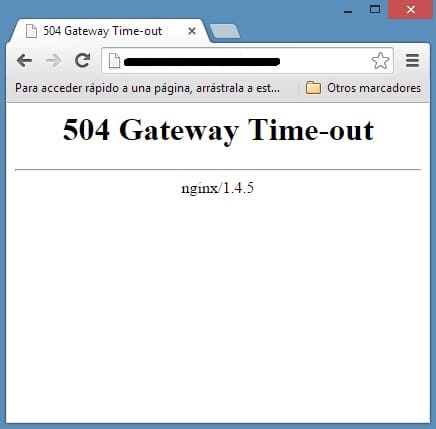
Podľa RFC 7231 je 502 Bad Gateway stavový kód HTTP definovaný ako
Stavový kód 502 (Bad Gateway) označuje, že server, ktorý vystupoval ako brána alebo proxy, dostal neplatnú odpoveď z prichádzajúceho servera, ku ktorému pristupoval pri pokuse o splnenie požiadavky.
(Different)Môžete vidieť rôzne typy chyby 502 Bad Gateway :
- 502 Zlá brána
- Chyba HTTP 502 – zlá brána
- 502 Služba je dočasne preťažená
- Chyba 502
- 502 Chyba proxy
- HTTP 502
- 502 Chybná brána Nginx
- Nadmerná kapacita Twitteru(Twitter) je v skutočnosti chybou 502 Bad Gateway
- Windows Update zlyhá kvôli chybe 502 WU_E_PT_HTTP_STATUS_BAD_GATEWAY
- Google zobrazuje chybu servera alebo len 502(Server)
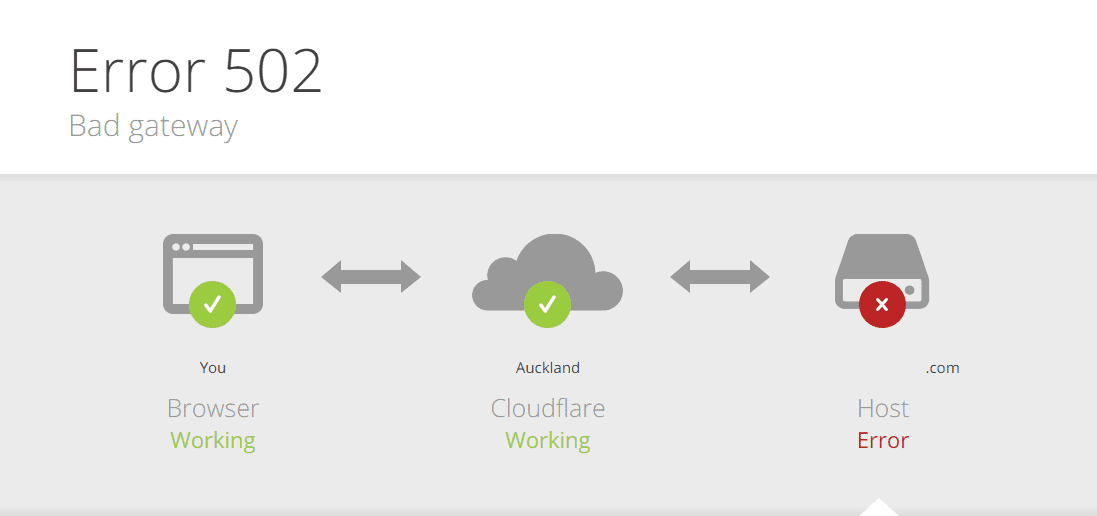
Nemáte žiadnu kontrolu nad chybou 502, pretože ide o server, ale niekedy je váš prehliadač oklamaný, aby ju zobrazil, takže existuje niekoľko krokov na riešenie problémov, ktoré môžete skúsiť vyriešiť.
Ako opraviť chybu 502 Bad Gateway
Uistite sa, že ste vytvorili bod obnovenia(create a restore point) pre prípad, že by sa niečo pokazilo.
Metóda 1: Znovu načítajte webovú stránku(Method 1: Reload the Web Page)
Ak nemôžete navštíviť konkrétnu webovú stránku kvôli chybe 502 Bad Gateway Error,(502 Bad Gateway Error,) počkajte niekoľko minút, kým sa znova pokúsite o prístup na webovú stránku. Jednoduché opätovné načítanie po čakaní približne minútu môže tento problém bez problémov vyriešiť. Use Ctrl + F5 znova načítajte webovú stránku, pretože obchádza vyrovnávaciu pamäť a znova skontroluje, či je problém vyriešený alebo nie.
Ak vyššie uvedený krok nepomohol, možno by bolo dobré zavrieť všetko, na čom pracujete, a reštartovať prehliadač. Potom znova tá istá webová stránka, ktorá vám dávala chybu 502 Bad Gateway(Bad Gateway Error) a zistite, či sa vám podarilo chybu opraviť, ak nie, potom pokračujte ďalšou metódou.
Metóda 2: Skúste iný prehliadač(Method 2: Try another browser)
Je možné, že sa vyskytli nejaké problémy s vaším aktuálnym prehliadačom, preto je vždy dobré skúsiť znova navštíviť rovnakú webovú stránku v inom prehliadači. Ak sa problém vyriešil, musíte preinštalovať prehliadač, aby sa chyba natrvalo vyriešila, ale ak sa stále zobrazuje chyba 502 Bad Gateway Error , nejde o problém súvisiaci s prehliadačom.
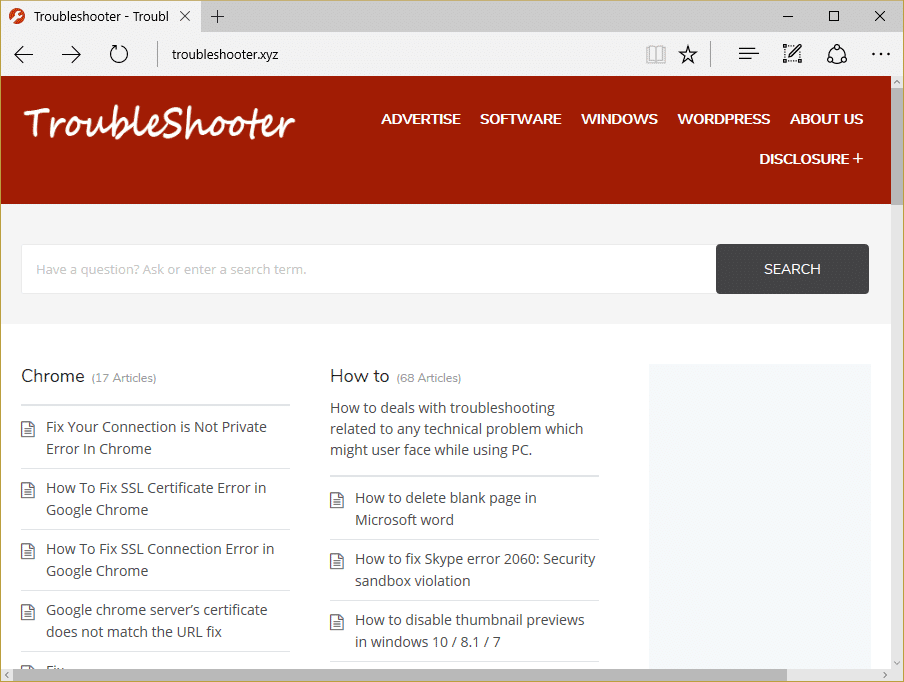
Metóda 3: Vymažte vyrovnávaciu pamäť prehliadača(Method 3: Clear Browser’s Cache)
Ak žiadna z vyššie uvedených metód nefungovala, odporúčame vám skúsiť použiť iné prehliadače, aby ste zistili, či sa chyba Fix 502 Bad Gateway(Fix 502 Bad Gateway Error) týka výlučne prehliadača Chrome(Chrome) . Ak áno, mali by ste skúsiť vymazať všetky uložené údaje prehliadania prehliadača Chrome . Teraz postupujte podľa uvedených krokov na vymazanie údajov prehliadania:
1. Najprv kliknite na tri bodky(three dots) v pravom hornom rohu okna prehliadača a vyberte položku Nastavenia( select Settings) . Môžete tiež zadať chrome://settings do panela s adresou URL.

2. Keď sa otvorí karta Nastavenia(Settings) , posuňte sa nadol a rozbaľte časť Rozšírené nastavenia( Advanced Settings) .
3. V časti Rozšírené(Advanced) nájdite možnosť Vymazať údaje prehliadania(Clear browsing data) v časti Ochrana osobných údajov(Privacy) a zabezpečenie.
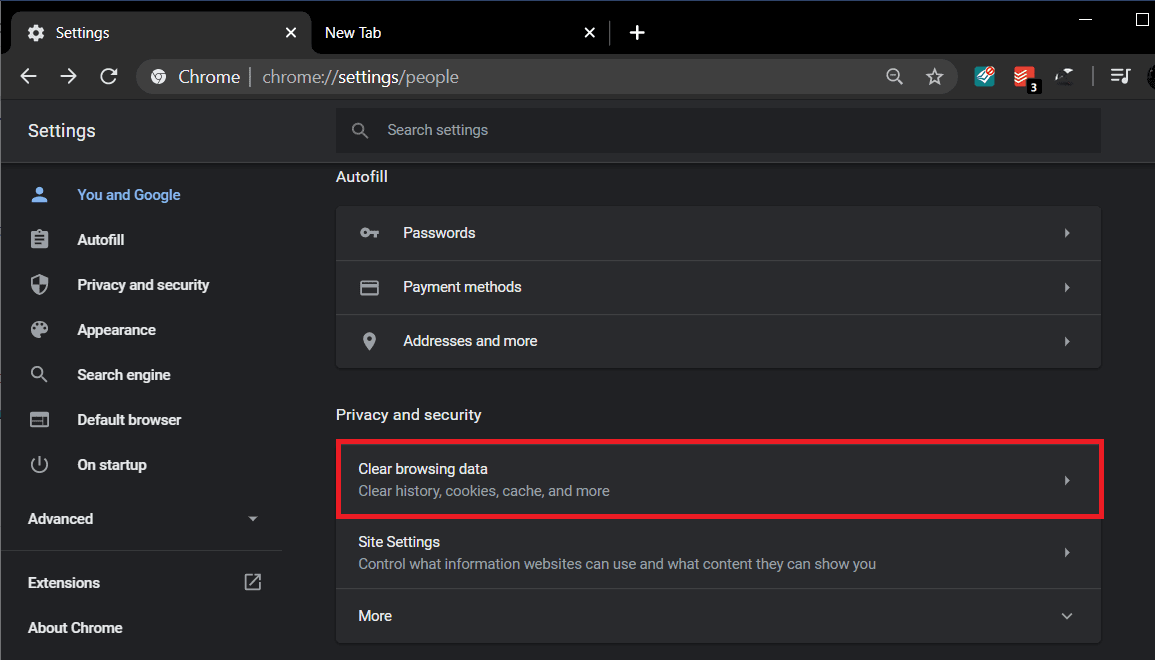
4. Kliknite na možnosť Vymazať údaje prehliadania a v rozbaľovacej ponuke (Clear browsing data)Časový(Time) rozsah vyberte „ Celé obdobie(All time) “ . Začiarknite všetky políčka a kliknite na tlačidlo Vymazať údaje(Clear Data) .

Po vymazaní údajov prehliadania zatvorte a znova spustite prehliadač Chrome a skontrolujte, či chyba nezmizla.
Metóda 4: Spustite prehliadač v núdzovom režime(Method 4: Start your Browser in Safe Mode)
Núdzový režim systému Windows(Windows Safe Mode) je niečo iné, nezamieňajte si s ním a nespúšťajte systém Windows v núdzovom režime.
1. Vytvorte odkaz na ikonu Chrome(shortcut of Chrome icon) na pracovnej ploche a kliknite pravým tlačidlom myši a potom vyberte vlastnosti(properties) .
2. Vyberte pole Cieľ( Target field) a na konci príkazu zadajte –inkognito .(–incognito)

3. Kliknite na tlačidlo OK(Click OK) a potom skúste otvoriť prehliadač(Browser) pomocou tejto skratky.
4. Teraz skúste navštíviť webovú stránku a zistite, či môžete opraviť chybu 502 Bad Gateway Error .
Metóda 5: Zakážte nepotrebné rozšírenia(Method 5: Disable Unnecessary Extensions)
Ak sa vám podarí problém vyriešiť vyššie uvedeným spôsobom, musíte deaktivovať nepotrebné rozšírenia, aby ste problém vyriešili natrvalo.
1. Otvorte prehliadač Chrome(Chrome) a potom prejdite na položku Nastavenia.(Settings.)
2. Ďalej vyberte položku Rozšírenie(Extension) z ponuky na ľavej strane.

3. Nezabudnite vypnúť a odstrániť(disable and delete) všetky nepotrebné rozšírenia.

4. Reštartujte prehliadač(Browser) a chyba môže zmiznúť.
Metóda 6: Zakážte proxy(Method 6: Disable Proxy)
Používanie(Use) proxy serverov je najčastejšou príčinou chyby Fix 502 Bad Gateway Error(Fix 502 Bad Gateway Error) . Ak používate proxy server, táto metóda vám určite pomôže. Všetko, čo musíte urobiť, je vypnúť nastavenia servera proxy. Môžete to urobiť jednoducho zrušením začiarknutia niekoľkých políčok v nastaveniach siete LAN v časti (LAN)Internetové (Internet) vlastnosti(Properties) vášho počítača . Ak neviete, ako na to, postupujte podľa uvedených krokov:
1. Najprv otvorte dialógové okno RUN súčasným stlačením klávesov Windows Key + R
2. Do vstupnej oblasti napíšte inetcpl.cpl a kliknite na (inetcpl.cpl)OK .

3. Na obrazovke sa teraz zobrazí okno Vlastnosti internetu . ( Internet Properties )Prejdite na kartu Pripojenia(Connections) a kliknite na Nastavenia siete LAN( LAN settings) .

4. Zobrazí sa nové okno nastavení siete LAN . (LAN)Tu by bolo užitočné, keby ste zrušili začiarknutie možnosti Použiť proxy server pre vašu LAN(Use a proxy server for your LAN) .

5. Nezabudnite tiež začiarknuť políčko Automaticky zistiť nastavenia(Automatically detect settings) . Po dokončení kliknite na tlačidlo OK(OK button) .
Ak chcete použiť zmeny, reštartujte počítač. Spustite prehliadač Chrome a skontrolujte, či chyba Fix 502 Bad Gateway Error nezmizla. Pomohlo by to tiež opraviť chybu Chrome 403(Chrome 403 error) .. Pomohlo by to aj opraviť chybu Chrome 403(Chrome 403 error) ..(Launch Chrome and check if the Fix 502 Bad Gateway Error is gone. It would also help fix Chrome 403 error.. It would also help fix Chrome 403 error..) Sme si istí, že táto metóda by fungovala, ale ak nie, pokračujte a vyskúšajte ďalšiu metódu, ktorú sme spomenuli nižšie.
Metóda 7: Zmeňte nastavenia DNS(Method 7: Change DNS Settings)
Ide o to, že musíte nastaviť DNS tak, aby automaticky zisťoval IP adresu, alebo nastaviť vlastnú adresu od vášho ISP . Oprava 502 Chyba chybnej brány(Fix 502 Bad Gateway Error) nastane, keď nebolo nastavené žiadne z nastavení. Pri tejto metóde musíte nastaviť adresu DNS vášho počítača na server DNS (DNS)Google(Google DNS) . Postupujte podľa uvedených krokov:
1. Kliknite pravým tlačidlom myši na ikonu Sieť(Network icon) na pravej strane panela úloh. Teraz kliknite na možnosť Otvoriť (Open) centrum sietí a zdieľania(Network & Sharing Center) .

2. Keď sa otvorí okno Network and Sharing Center , kliknite tu na aktuálne pripojenú sieť.( click on the currently connected network here.)

3. Keď kliknete na pripojenú sieť(connected network) , zobrazí sa okno stavu WiFi . Kliknite(Click) na tlačidlo Vlastnosti(Properties ) .

4. Keď sa zobrazí okno vlastností, vyhľadajte v časti Networking Internet Protocol Version 4 (TCP/IPv4) . Dvakrát naň kliknite.

5. Teraz sa v novom okne zobrazí, či je váš DNS nastavený na automatické alebo manuálne zadávanie. Tu musíte kliknúť na možnosť Použiť nasledujúce adresy servera DNS(Use the following DNS server addresses) . A vyplňte danú adresu DNS vo vstupnej sekcii:
8.8.8.8 8.8.4.4

6. Začiarknite políčko Overiť nastavenia pri ukončení(Validate settings upon exit) a kliknite na tlačidlo OK.
Teraz zatvorte všetky okná a spustite Chrome , aby ste skontrolovali, či dokážete opraviť 502 Bad Gateway Error.( Fix 502 Bad Gateway Error.)
Method 8: Flush DNS and Reset TCP/IP
1. Kliknite pravým tlačidlom myši na tlačidlo Windows(Windows Button) a vyberte „ Príkazový riadok (Admin) (Command Prompt(Admin)). “

2. Teraz zadajte nasledujúci príkaz a po každom stlačte kláves Enter :
ipconfig /release
ipconfig /flushdns
ipconfig /renew

3. Opäť(Again) otvorte príkazový riadok správcu(Admin Command Prompt) , zadajte nasledujúci príkaz a po každom stlačte kláves Enter:
ipconfig /flushdns nbtstat –r netsh int ip reset netsh winsock reset

4. Reštartujte, aby ste použili zmeny. Zdá sa, že preplachovanie DNS opravuje chybu 502 Bad Gateway.(Fix 502 Bad Gateway Error.)
Odporúčané;(Recommended;)
- Opravte kód chyby 0x8007000D pri pokuse o aktiváciu systému Windows(Fix Error Code 0x8007000D when trying to activate Windows)
- Ako opraviť chybu aplikácie 523(How to Fix Application Error 523)
- Oprava Nepodarilo sa aktualizovať systémovo vyhradenú oblasť(Fix We couldn’t update the system reserved partition)
- Oprava Aplikácia sa nepodarilo správne inicializovať(Fix The application failed to initialize properly)
To je to, že ste úspešne opravili chybu 502 Bad Gateway Error , ale ak máte stále nejaké otázky týkajúce sa tohto článku, neváhajte sa ich opýtať v sekcii komentárov.
Related posts
Čo je chyba 502 Bad Gateway (a ako ju opraviť)
Oprava: Chybný obrázok Chrome.exe, stav chyby 0xc000012f
Opravte chybu Aw Snap Error v prehliadači Google Chrome
10 spôsobov, ako opraviť chybu hostiteľa v prehliadači Chrome
Opravte chybu ERR_EMPTY_RESPONSE Google Chrome
6 spôsobov, ako opraviť kód chyby Netflix M7121-1331-P7
Ako obnoviť odstránenú históriu v prehliadači Google Chrome?
400 zlá požiadavka, súbor cookie je príliš veľký – Chrome, Edge, Firefox
[OPRAVENÉ] ERR_QUIC_PROTOCOL_ERROR v prehliadači Chrome
Ako prejsť na celú obrazovku v prehliadači Google Chrome
Opravte chybu Chrome Needs Access Access Error v systéme Android
14 spôsobov, ako opraviť chybu profilu Chrome
Opravte kód chyby Square Enix i2501
Opravte problém s blokovaním sťahovania prehliadača Chrome
Oprava prehliadača Chrome sa nepripája k internetu (iné prehliadače však môžu)
Ako opraviť chybu pri zlyhaní vyhľadávania DHCP v Chromebooku
Jednoducho si pozrite aktivitu prehliadača Chrome na časovej osi systému Windows 10
Opravte kód chyby 105 v prehliadači Google Chrome
Chyba Fix Media Nepodarilo sa načítať v prehliadači Google Chrome
Opravte ERR_NETWORK_CHANGED v prehliadači Chrome
